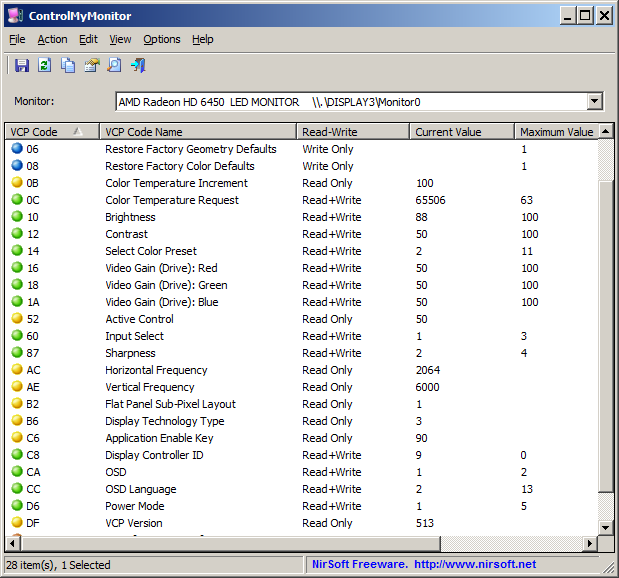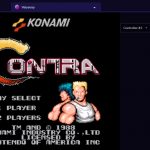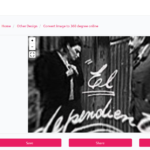Los monitores se están alejando del clásico perfil de «rectángulo bobo» para incorporar funciones cada vez más complejas como las tasas de actualización variables y la posibilidad de hacer overclocking. Sin embargo, hay muchas cosas que podemos ajustar en pantallas convencionales, y lo único que necesitamos es el software correcto. Con eso en mente llegamos al portal del inagotable Nirsoft, que nos ofrece ControlMyMonitor, una herramienta que te ayudará a configurar tu monitor vía software y tomar el control sobre docenas de parámetros, dependiendo del soporte original.
Calibrar un monitor es una mezcla entre ciencia y arte. De acuerdo con los expertos, incluso algo tan sutil como diferencias en la temperatura ambiental pueden hacer que un monitor cambie su reproducción de colores. Lo ideal sería utilizar un colorímetro para reducir variables y obtener resultados más precisos… pero por algún motivo siguen valiendo una fortuna, y no vale la pena hacer la inversión por una sola pantalla.
¿La alternativa? Trabajar a la vieja usanza, combinando los controles físicos del monitor, el panel que habilita la tarjeta gráfica, y algún software adicional. Existen muchas opciones allá afuera, pero una de las más interesantes es ControlMyMonitor, desarrollada por Nirsoft. El objetivo de esta herramienta es acceder a las llamadas «Funciones VCP», siempre que el monitor soporte DDC/CI, un viejo estándar que nos acompaña desde hace décadas.
Cómo configurar tu monitor con ControlMyMonitor
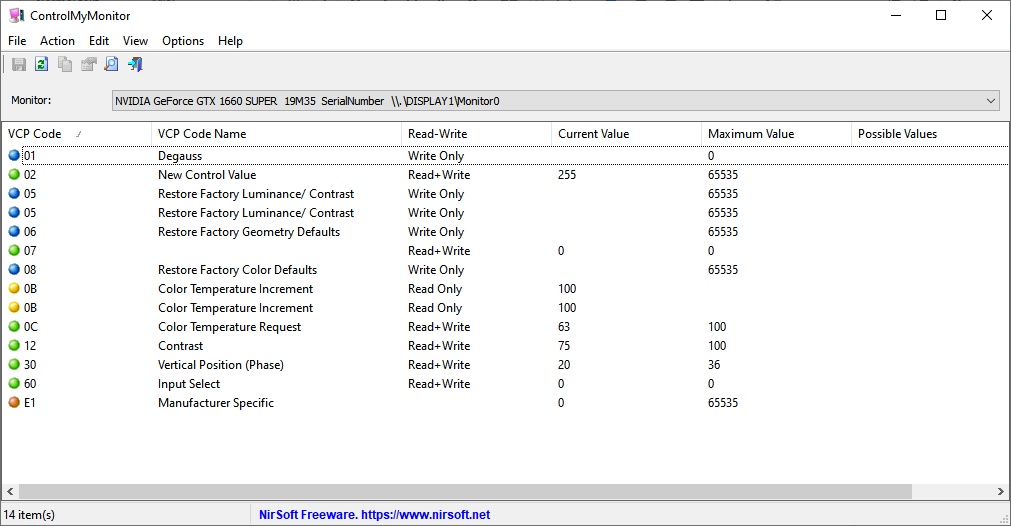
Antes de comenzar, recomiendo usar ControlMyMonitor para guardar la configuración actual de tu monitor, una especie de backup que te permita volver atrás si algo no funciona bien. Los valores se modifican con facilidad: Haz clic sobre uno de ellos con el botón secundario, y dependiendo de sus características podrás ingresar un valor fijo, o aumentar/disminuir en pasos de 1 o 5. En algunos casos sólo podrás usar valores directos, mientras que en otros es imposible realizar modificaciones debido a su perfil de sólo lectura.
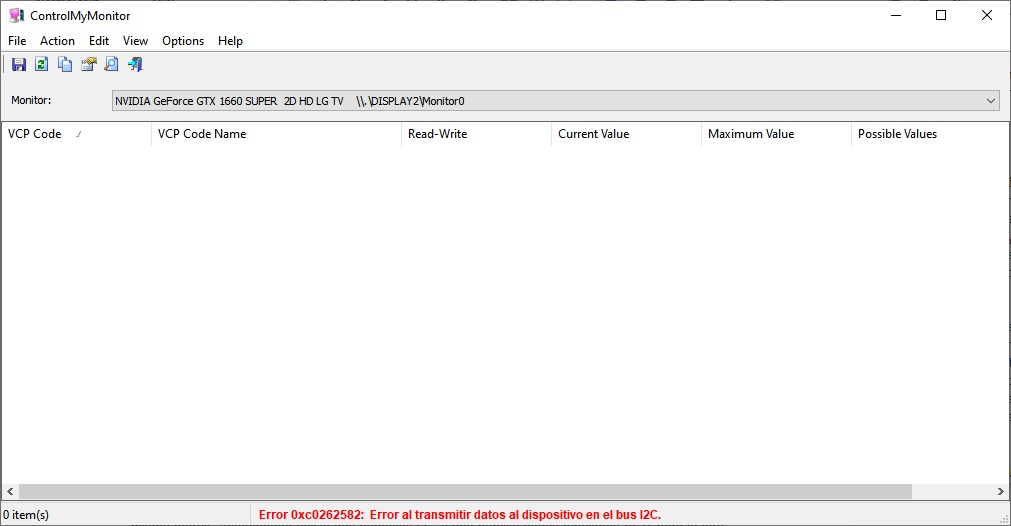
ControlMyMonitor soporta múltiples monitores, y todo lo que tienes que hacer es seleccionar a cada uno de la lista. Ahora, las diferencias de parámetros pueden ser muy importantes aún entre monitores de la misma marca. Actualmente utilizo dos pantallas LG, y una habilita varias funciones VCP, pero la otra parece ignorar al programa por completo (tal vez porque su rol principal es de TV). De todas maneras, quedas invitado a hacer tus propias pruebas con ControlMyMonitor. Configurar tu monitor no tiene por qué ser una pesadilla.
Sitio oficial y descarga: Haz clic aquí